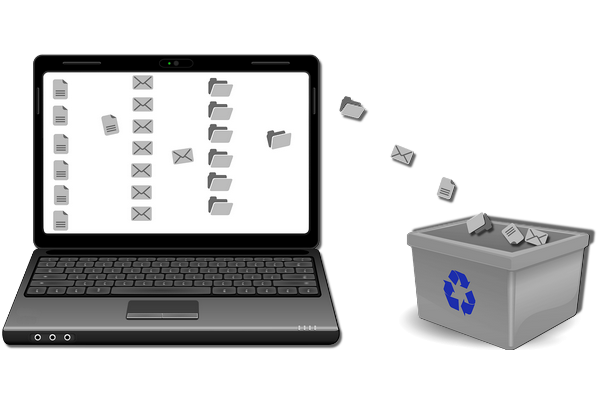Astuces pratiques Etape 3 – Du ménage dans son PC
Du 27 Avril au 1er Mai 2020 s’est déroulé l’opération CyberCleanUp, visant à nettoyer ses données numériques dans une démarche environnementale.
Retrouvez nos astuces de mise en pratique proposées lors de cette opération.
Supprimer ses fichiers temporaires, ses applications inutiles, ses téléchargements, rechercher ses doublons et identifier les dossiers volumineux
Libérer de l’espace sur son ordinateur windows 10
Nettoyer ses fichiers temporaires internet avec ccleaner
Recherche de doublons avec duplicate file finder
Analyse des dossiers volumineux de son disque dur avec treesize free
LIBÉRER DE L’ESPACE SUR SON ORDINATEUR WINDOWS 10
Tutoriel vidéo court et efficace pour supprimer ses fichiers temporaires et applications/logiciels inutiles avec l’outil « Stockage » de Windows 10. Egalement des astuces pour nettoyer son dossier Téléchargements, et rechercher les fichiers volumineux dans ses dossiers.
NETTOYER SES FICHIERS TEMPORAIRES INTERNET AVEC CCLEANER
Logiciel pour nettoyer en un clic (ou presque) les fichiers temporaires accumulés par vos navigateurs Internet.
Attention, au début de l’installation au moment de cliquer sur « Installer », il peut y avoir un logiciel supplémentaire précoché (Google Chrome, Avast ou autre). Pensez à décocher cette option.De plus, comme beaucoup de logiciels gratuits, Ccleaner proposera et vous relancera sur des services supplémentaires ou payants. Refusez-les et/ou N’y prêtez pas attention.
Nos conseils d’utilisation :
– Utilisez le « Nettoyage personnalisé », puis le bouton Bleu « Nettoyer » en bas à droite.
Ce nettoyage supprime également votre historique de navigation sur Internet, et la Corbeille de l’ordinateur.
– Si cela vous pose problème, décochez les options « Corbeille » et aussi « Historique » de vos différents navigateurs (Microsoft Edge, Mozilla Firefox, Google Chrome) en utilisant bien les 2 onglets « Windows » et « Applications ».– Les utilisateurs plus avancés pourront cocher davantage d’éléments à nettoyer, mais uniquement si vous les connaissez (attention à l’option « Mots de passe enregistrés » qui peut vous faire perdre l’accès un à compte sur Internet, si vous ne connaissez pas vos mots de passe par coeur).
RECHERCHE DE DOUBLONS AVEC DUPLICATE FILE FINDER
Logiciel pour identifier ses fichiers doublons portant les mêmes noms dans ses dossiers.
NB : Comme beaucoup de logiciels gratuits, il propose des services supplémentaires ou payants, à l’installation et à l’utilisation. Refusez-les et/ou N’y prêtez pas attention.
NE SUPPRIMEZ QUE LES FICHIERS QUE VOUS CONNAISSEZ – POUR EVITER TOUT PROBLEME SUR VOTRE ORDINATEUR
ANALYSE DES DOSSIERS VOLUMINEUX DE SON DISQUE DUR AVEC TREESIZE FREE
Logiciel pour observer quels dossiers sont volumineux sur le disque dur de son ordinateur.
Nos conseils d’utilisation :
– Ouvrez TreeSize FREE en administrateur (clic droit sur l’icône), puis utilisez le bouton « choisir un répertoire » en haut à gauche, et choisissez le dossier ou le disque dur à analyser.
– Ainsi, vous verrez les dossiers qui prennent le plus d’espace sur votre disque dur, et pourrez les supprimer.– Attention à ne pas supprimer des dossiers se trouvant dans les Répertoires « Windows », « Program Files », « Program Files x86 », « ProgramData » ou « Users », ces dossiers sont gérés automatiquement par l’ordinateur.
– Supprimer ces éléments manuellement pourrait créer des problèmes dans votre ordinateur.– Si les dossiers de Programmes sont volumineux, regardez quels programmes prennent de la place.
Puis, si vous connaissez ses programmes et les considérez comme inutiles, désinstallez-les par l’outil « Ajouter ou supprimer des programmes » ou « Applications – Désinstaller » du menu Paramètres de votre ordinateur.
– Si c’est le dossier « Users » qui semble volumineux, souvent ce sont vos dossiers Documents / Images / Musique / Vidéos / Téléchargements, ou encore votre Bureau. A vous d’y faire le ménage si nécessaire.